Base de datos de herramientas
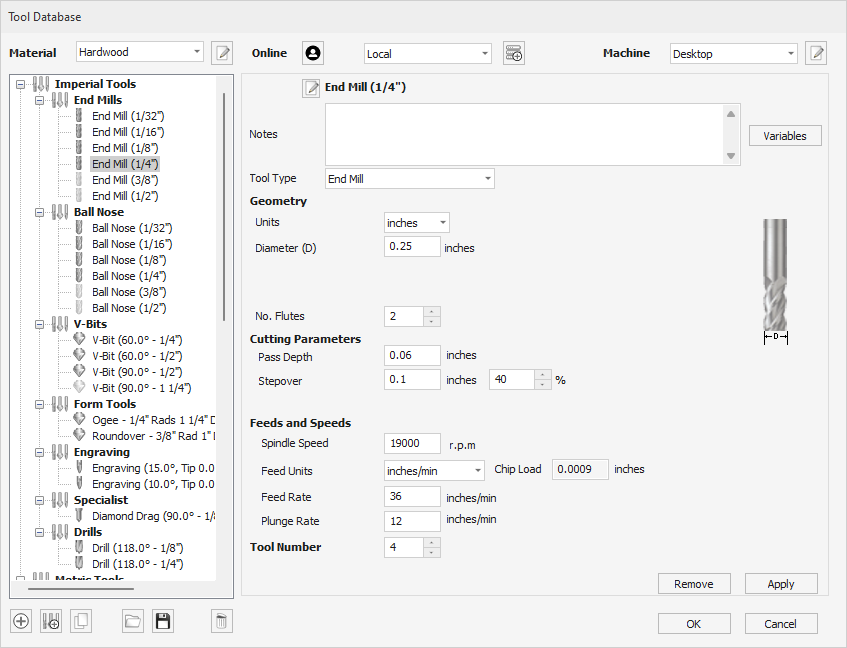
La base de datos de herramientas se utiliza para hacer que la gestión y selección de cortadores sea muy rápida y sencilla, y reduce la posibilidad de programar trabajos con profundidades, velocidades y avances de corte incorrectos. Permite seleccionar herramientas y configuraciones predefinidas (velocidades, avances, paso a paso, etc.) de una lista para una máquina o material determinado.
Se puede acceder a la base de datos de herramientas desde el botón a través de los distintos formularios de trayectoria de herramienta. Puede abrir el botón de la pestaña Trayectorias o mediante el menú Trayectorias.
Mira este vídeo para verlo en acción:
 Visión general
Visión general
Este es un resumen de las principales entidades y relaciones en la base de datos. Se darán más detalles sobre ellos en las siguientes secciones.
- Entidades de geometría de herramienta (organizadas jerárquicamente en el árbol).
- Lista de Materiales (Administrado a través del cuadro de diálogo Base de datos de herramientas - Gestión de materiales ).
- Lista de máquinas (administradas a través del cuadro de diálogo Administración de máquinas ).
- Conjunto de datos de corte para cada geometría de herramienta. Esto incluye los parámetros de corte y los avances y velocidades, y se definen por máquina/material.
Las propiedades de la herramienta se dividen en dos categorías,
- Geometría de la herramienta: Son las propiedades físicas de la herramienta como el diámetro, radio de la punta, etc.
- Datos de corte: estos incluyen los parámetros de corte y los avances y velocidades de la herramienta. Estos valores se definen para un material/máquina en particular.
Aplicar cambios
Si modifica la base de datos de la herramienta, sus cambios solo se guardarán si hace clic en Aceptar. Si sale de la ventana Base de datos de herramientas usando el botón Cancelar, se descartarán todos los cambios que haya realizado desde que abrió la base de datos.
 Árbol de herramientas
Árbol de herramientas
El árbol de herramientas se encuentra en el lado izquierdo de la base de datos de herramientas. Haga clic en los elementos de la lista para ver o editar sus propiedades mediante la sección Información de herramienta de la ventana de la base de datos.
Puede arrastrar elementos hacia arriba y hacia abajo en la lista para cambiar su orden o arrastrarlos dentro / fuera de los grupos.
 Nueva herramienta
Nueva herramienta
Cree una nueva herramienta con el nombre predeterminado para su tipo. La herramienta se creará con el primer tipo disponible de forma predeterminada, pero se puede cambiar a través del menú desplegable Tipo de herramienta al tipo deseado.
 Herramienta Copiar
Herramienta Copiar
Duplicar la geometría o el grupo de herramientas seleccionado en la lista. Si está copiando una herramienta, se copiará sin sus parámetros de corte.
Los parámetros de corte pueden ser posteriormente:
- Copiado de la misma herramienta, diferente material.
- Herramienta con geometría idéntica, de cualquier material.
- Creado con valores predeterminados.
 Herramienta Eliminar
Herramienta Eliminar
Elimine la herramienta, así como todos los datos de corte de todas las máquinas/materiales para las que se definió. Si estamos eliminando un grupo, esto eliminará todas las herramientas dentro de él de la misma manera.
 Nuevo grupo de herramientas
Nuevo grupo de herramientas
Cree un nuevo grupo en la base de datos de herramientas. Las herramientas se pueden arrastrar dentro del grupo recién creado. Como alternativa, seleccione el grupo y cree una nueva herramienta directamente debajo del grupo seleccionado.
 Herramientas de exportación
Herramientas de exportación
Exporte una herramienta individual o un grupo completo a un archivo de base de datos de herramientas.
 Herramientas de importación
Herramientas de importación
Se puede importar un archivo de base de datos de herramientas a la base de datos de herramientas actualmente abierta. Tendrás 3 opciones,
- Importar: Esto simplemente importará las herramientas proporcionadas en el grupo seleccionado (o como una herramienta/grupo de nivel superior).
- Fusionar: Esto intentará fusionar la jerarquía del grupo de herramientas entrante con la actual (sin tener en cuenta la selección)
- Sobrescribir: cuando se enfrenta a dos herramientas anidadas de manera similar que tienen la misma geometría de herramienta, los datos de corte de la herramienta entrante sobrescribirán los datos de corte de la herramienta actual para la máquina/material activo.
- Sin sobrescribir: Se creará una nueva máquina/material para contener los datos de corte de las herramientas entrantes.
 Definición de herramientas
Definición de herramientas
Cuando se selecciona una herramienta o grupo en la Lista de herramientas, sus propiedades se muestran en la sección Información de herramienta en el lado derecho de la base de datos de herramientas.
 Nombre
Nombre
Esto irá al cuadro de diálogo Formato de nombre para editar la plantilla de nombre para este tipo de herramienta.
El nombre que se muestra aquí es el resultado de evaluar la plantilla en el contexto actual (máquina activa, material y los datos de corte definidos para los mismos, así como la geometría de la herramienta).
El nombre de un grupo de herramientas se puede definir directamente a través de este cuadro de diálogo.
 Tipo de herramienta
Tipo de herramienta
Se pueden especificar varios cortadores en la base de datos. Cambiar el tipo de herramienta de corte equivale a crear una nueva herramienta, por lo que es posible que todos los datos existentes para esa herramienta (si los hay) ya no sean aplicables.

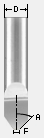






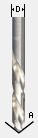
 Notas
Notas
La sección de notas de la herramienta simplemente le permite guardar descripciones de texto adicionales, instrucciones especiales o información relevante que pueda necesitar, dentro de la definición de su herramienta.
Para ingresar un enlace en la Nota, vaya a la página correspondiente en su navegador web y seleccione la URL de la página en la barra de direcciones.
CRTL+C para copiarlo y luego en el campo Nota, haga clic derecho y use la opción "Pegar" para ingresarlo en las Notas.
Para usar el enlace HTML en la ventana de notas, mantenga presionada la tecla CRTL y haga clic en el enlace. Esto abrirá el navegador web predeterminado de su computadora y cargará la página web.
 Diámetro
Diámetro
El diámetro de la herramienta es en pulgadas o mm. La imagen de la herramienta indicará de dónde se toma esta dimensión.
 Número de flautas
Número de flautas
El número de flautas para el bit. Esto es especialmente útil si desea calcular un valor de carga de chip.
 Datos de corte
Datos de corte
Los datos de corte son el conjunto de parámetros que pueden diferir entre materiales y máquinas. Este conjunto de parámetros se define por máquina y por material. El conjunto visible de parámetros son los del material /máquina activo.
 Creación / Copia
Creación / Copia
Los datos de corte se definen por material por máquina. Si los datos no están definidos ya para una herramienta, los creamos de varias maneras:
- Creados con algunos valores predeterminados que puede cambiar para sus propósitos.
- Copiados de la misma herramienta de un material diferente: Esto podría ser un punto de partida sensato si los materiales tienen una dureza similar / cercana.
- Copiados desde una herramienta diferente (idéntica) del mismo (o material diferente)
 Profundidad de pasada
Profundidad de pasada
La profundidad máxima de corte que puede cortar la herramienta. La Profundidad de paso controla el número de pasadas de nivel z que se calculan para una trayectoria de herramienta.
Por ejemplo, la creación de un vaciado de 1 pulgada (25,4 mm) de profundidad utilizando una herramienta que tiene una profundidad de paso de 0,25 pulgadas (6,35 mm) dará como resultado que la trayectoria de herramienta haga 4 pasadas.
Este valor se puede definir por máquina / material dependiendo de la rigidez de la máquina y la dureza del material.
 Paso lateral
Paso lateral
La distancia a la que se mueve la fresa al realizar el corte de vaciado de área. Por ejemplo, cuando se realiza el mecanizado ráster, la herramienta de corte se mecanizará a lo largo del eje X, paso lateral en la dirección Y y volverá paralela a la primera línea de corte. Cuanto mayor sea el paso lateral, más rápido se mecanizará el trabajo, pero esto debe equilibrarse con el material que se está cortando y las herramientas que se utilizan, para garantizar que la herramienta no se rompa. Por lo tanto, esta propiedad (junto con todos los demás parámetros de corte se pueden definir por material / máquina).
Cuando se utiliza el diámetro de la fresa/punta de paso lateral superior al 50% del diámetro de la fresa/punta, el software añade automáticamente movimientos de 'Cola' en las regiones de esquina de trayectorias de herramienta para garantizar que no quede material en el trabajo para estrategias basadas en desplazamiento.
Cuando se utilizan las herramientas V-Bit, los campos de paso lateral cambian automáticamente para utilizar las siguientes opciones.
 Paso final
Paso final
La distancia que la fresa se mueve al finalizar el mecanizado y, por lo general, se establece para ser una distancia relativamente pequeña para producir un acabado superficial liso en el trabajo.
 Paso de despeje
Paso de despeje
Sólo se utiliza cuando se utiliza una herramienta V-Bit para mecanizar en basto sobre varios niveles Z hasta una profundidad plana especificada. Este paso lateral puede ser mucho más grande que el paso final porque la herramienta solo está mecanizando un aclarado de material en basto. Aumentar el paso de despeje reducirá el tiempo de mecanizado, pero debe tener cuidado de asegurarse de que no es demasiado grande para el material que se está cortando.
 Velocidad del husillo
Velocidad del husillo
Velocidad de rotación de la herramienta, especificada en revoluciones por minuto.
 Velocidad de avance
Velocidad de avance
La velocidad de corte de la superficie a la que se mueve la fresa en el material. Las unidades se pueden especificar en distancia por segundo o minuto.
 Velocidad de caída
Velocidad de caída
La velocidad de corte a la que la cortadora se mueve verticalmente dentro del material o durante los movimientos en rampa. Las unidades se pueden especificar en distancia por segundo o por minuto.
Material/Máquina
La velocidad de avance y la velocidad de inmersión que debe utilizar variarán según el material que se mecanice y las herramientas que se utilicen.
 Carga de virutas
Carga de virutas
Esta es la carga de viruta calculada en función de los valores introducidos para el número de flautas, la velocidad del husillo y la velocidad de avance. Esto se muestra para poder compararlo convenientemente con los valores de carga de virutas recomendados por el fabricante.
 Velocidad máxima de erosión
Velocidad máxima de erosión
Esta es la velocidad máxima a la que la herramienta, cuando está al 100% de potencia, quemará el material. Este valor se utiliza únicamente con fines de simulación. Debe calibrarse para que coincida con su láser y material. Un valor mayor dará como resultado que la trayectoria de herramienta simulada parezca más oscura.
Necesitará acceso al módulo láser para crear y simular trayectorias de herramienta láser.
 Número de herramienta
Número de herramienta
Este es el número de la herramienta necesaria para mecanizar el trabajo. Cuando se utiliza una máquina CNC con un cambiador automático de herramientas (ATC), es fundamental que la herramienta correcta necesaria para cortar el trabajo esté ubicada en la ubicación del carrusel correspondiente.
Por máquina
Este parámetro solo necesita definirse por máquina y, por lo tanto, se comparte entre materiales (a diferencia de otros parámetros de datos de corte que se definen por máquina y por material).
 Gestión de materiales/máquina
Gestión de materiales/máquina
La sección de parámetros de corte / avances y velocidades de las propiedades de la herramienta se define para la máquina / material activo. Esto le permite configurar sus herramientas con diferentes valores para cada material o máquina y cambiar fácilmente dependiendo del material que va a utilizar para el trabajo actual.
 Material
Material
El cuadro combinado se utiliza para cambiar el material activo. Esto también se puede hacer en el cuadro de diálogo Gestión de materiales, donde se pueden agregar, eliminar o editar materiales.
 Máquina
Máquina
El cuadro combinado se utiliza para cambiar la máquina activa. Esto también se puede hacer en el cuadro de diálogo Administración de máquinas, donde se pueden agregar, quitar o editar máquinas.
 Base de datos de herramientas en línea
Base de datos de herramientas en línea
La base de datos de herramientas se puede almacenar y vincular a su cuenta del portal para que se pueda recuperar en cualquier punto de una instalación diferente. Para ello, el software debe iniciar sesión en la cuenta del portal. A continuación, la base de datos se puede cargar / descargar a petición.
 Iniciar sesión
Iniciar sesión
Inicie sesión en el portal para poder acceder a la base de datos de herramientas almacenada actualmente y/o cargar la local existente.
 Descargar
Descargar
Descargue la base de datos de herramientas almacenada en su cuenta del portal para reemplazar la base de datos de herramientas local existente. Esto se puede utilizar para cuando sabemos que hay una versión más actualizada en línea.
 Subir
Subir
Cuando se hayan realizado cambios en la base de datos de herramientas, se cargará en la cuenta del portal para que se pueda descargar desde cualquier otra ubicación vinculada a la misma cuenta del portal.
 Base de datos de herramientas remotas
Base de datos de herramientas remotas
Usando el ícono más a la derecha, puede cargar una base de datos de herramientas remotas desde un enlace URL que se le proporcionó. Más sobre esto en la página Base de datos de herramientas remotas .
 Uso de fresas de formas
Uso de fresas de formas
Se pueden agregar cortadores de formas a la base de datos de herramientas para que los cortadores de tipo Ogee y Round-over estándar de la industria, además de formas personalizadas definibles por el usuario, puedan usarse para perfilar bordes y tallar decorativos.
En las siguientes imágenes se muestran ejemplos de estos tipos de cortadores y el tipo de cortes para los que se pueden utilizar:

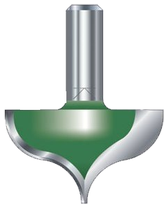

 Fresas de formas personalizados
Fresas de formas personalizados
Antes de abrir la base de datos de herramientas, dibuje a escala exacta el lado derecho de la geometría del cortador en la ventana 2D. Utilice las herramientas de edición de nodos para crear arcos y curvas, etc.
Geometría
Dibuje únicamente el lado derecho de la geometría del cortador al tamaño y escala correctos como se muestra en la imagen de arriba. La forma puede ser una combinación de líneas, arcos y tramos Bézier.
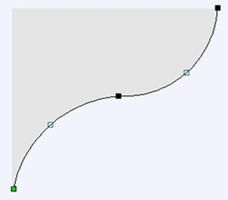
Seleccione el vector, luego abra el cuadro de diálogo Base de datos de herramientas y cree una nueva herramienta. Luego, establece su tipo en Herramienta Forma.
La geometría seleccionada se importará y se mostrará un perfil en la ventana. Dale al cortador un nombre significativo. Ingrese los parámetros de corte: velocidades y avances, etc. para los distintos materiales que haya definido.
Haga clic en el botón Aplicar / Aceptar para guardar el nuevo cortador en la lista de la base de datos para poder usarlo en cualquier momento.